CAD如何放大图形比例?
在使用CAD软件中,通过放大图形比例可以更好满足我们日常的绘图需求,那么CAD如何放大图形比例呢?下面小编就给介绍一下通过缩放工具实现放大图形比例的操作,具体的操步骤有兴趣的小伙伴一起来看看吧。
1.首先打开CAD绘图软件,打开需要操作的图纸文件,下面小编就以如下图作为演示。
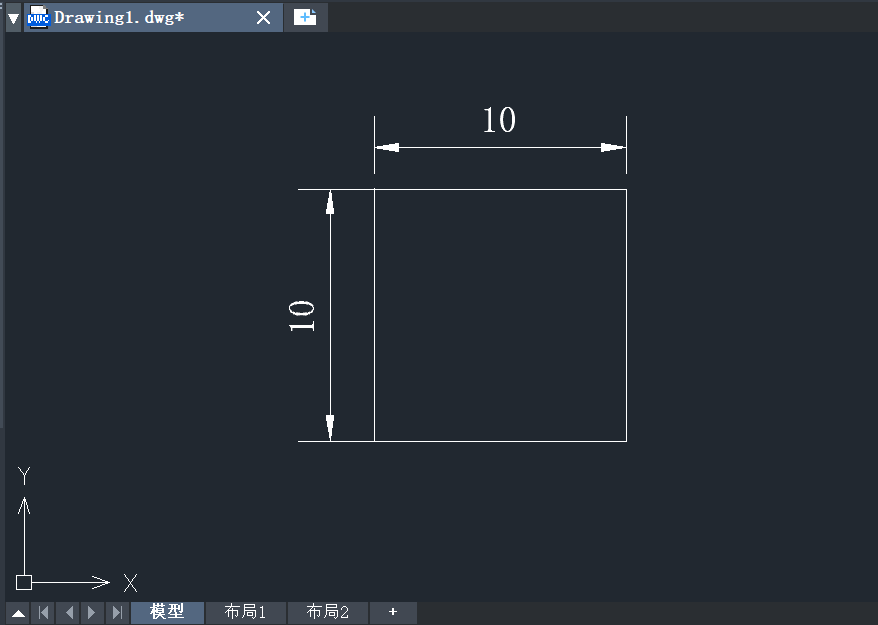
2.接着点击选择顶部菜单栏的【修改】选项,在其下拉列表中选择【缩放】工具;或者可以直接在命令行中输入缩放快捷键命令:SCALE,点击回车确认,如图所示。
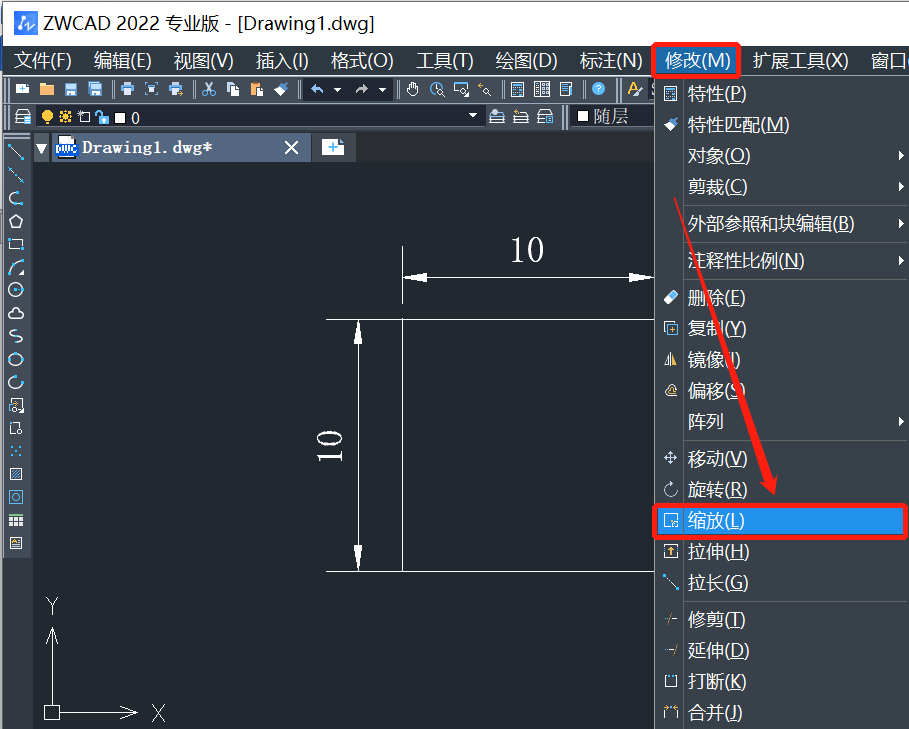
3.根据命令行提示选择对象,选中整个图形对象,包括标注,点击回车确认,如图所示。
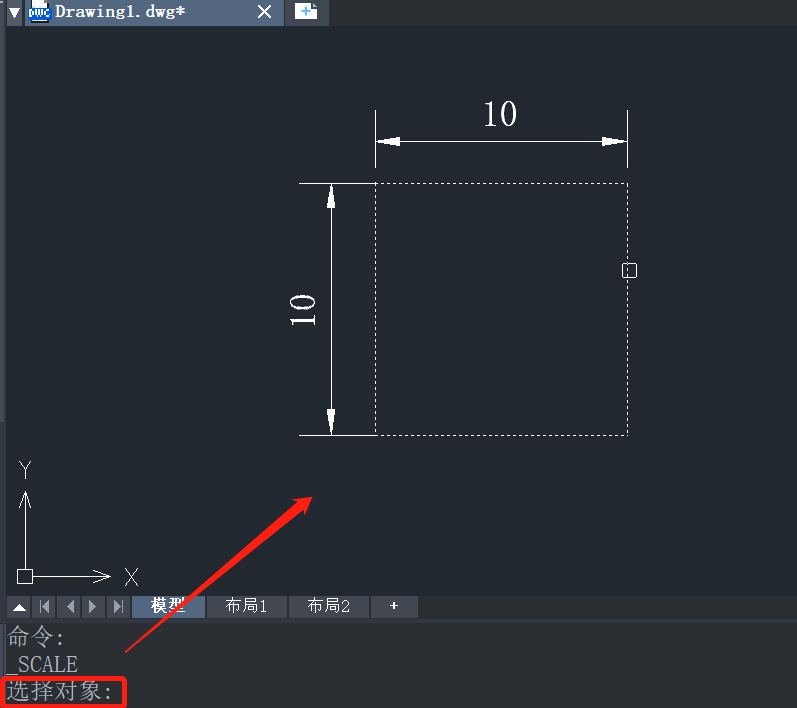
4.根据命令行提示指定图形的基点,选择图形的端点作为基点,点击回车确认,如图所示。
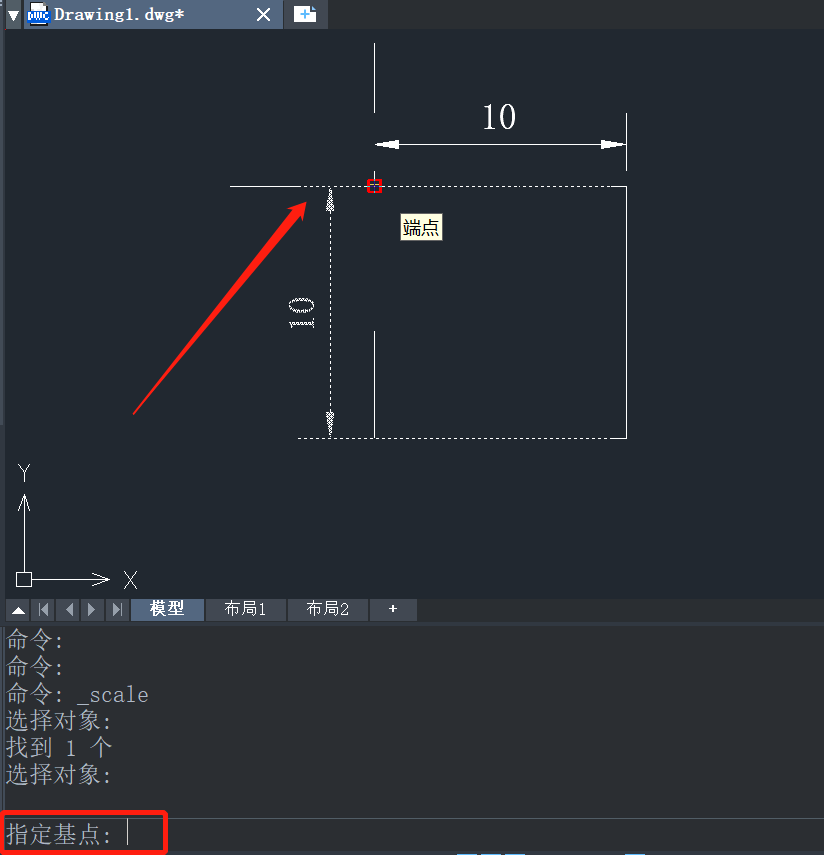
5.然后在命令行输入指定缩放比例,这里小编输入放大的比例数:2,点击回车确认,如图所示。
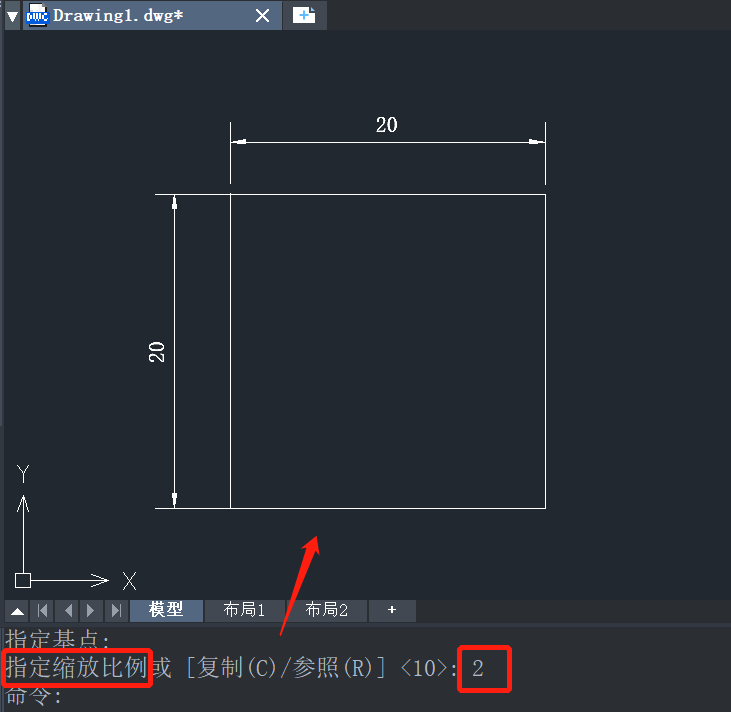
6.这样图形就被放大了两倍,效果图如下。
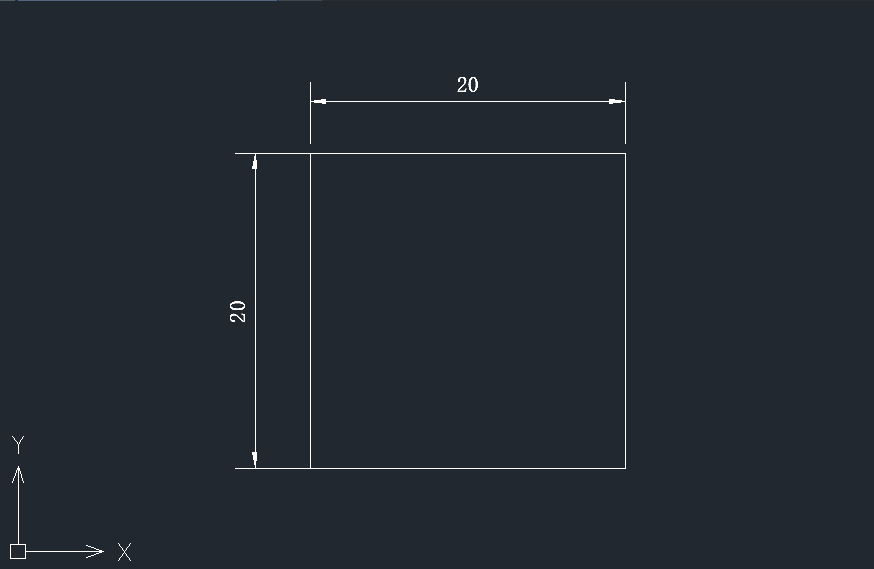
以上就是关于CAD放大图形比例的全部内容分享,希望能够帮到大家。更多CAD资讯敬请关注中望CAD官网,小编将持续更新推送,丰富教程内容不要错过哦。
推荐阅读:CAD制图
推荐阅读:CAD下载
·中望软件荣获“2023中国版权影响力企业”奖项2023-11-23
·“中望CAD+智慧途思PRtools”解决方案,助力工艺工程师高效设计2023-11-21
·助力四川新型工业化发展:中望举办高峰论坛,探讨自主工软与数智设计2023-11-10
· “真自主”才敢说“更硬核”,中望自主3D内核助力企业数字化发展2023-11-01
·中望联合构力科技打造“中望CAD+PKPM审查软件”解决方案,推进审图流程全国产化2023-10-25
·中望软件全资收购英国商业流体仿真软件PHOENICS 持续完善多学科多物理场仿真解决方案2023-10-08
·人才培养 笃行不怠 | 国家工业软件行业产教融合共同体第一次理事会工作会议成功举办2023-10-09
·中望软件联合新硕科技打造全国产五金模具设计系统,助力模具企业降本增效2023-09-07
·玩趣3D:如何应用中望3D,快速设计基站天线传动螺杆?2022-02-10
·趣玩3D:使用中望3D设计车顶帐篷,为户外休闲增添新装备2021-11-25
·现代与历史的碰撞:阿根廷学生应用中望3D,技术重现达·芬奇“飞碟”坦克原型2021-09-26
·我的珠宝人生:西班牙设计师用中望3D设计华美珠宝2021-09-26
·9个小妙招,切换至中望CAD竟可以如此顺畅快速 2021-09-06
·原来插头是这样设计的,看完你学会了吗?2021-09-06
·玩趣3D:如何使用中望3D设计光学反光碗2021-09-01
·玩趣3D:如何巧用中望3D 2022新功能,设计专属相机?2021-08-10
·CAD查看所有的块数量、形状2016-11-28
·CAD如何绘制空心圆环?2022-05-13
·CAD如何使图形缩放后标注不变2019-12-26
·CAD如何恢复已删除的图片?2020-02-28
·CAD核查与修复命令2016-10-20
·怎样调整图形窗口的背景颜色 2017-02-09
·CAD怎么使用自动追踪功能2018-12-13
·怎么用CAD画星星2018-10-23
微信
咨询
客服
Top

中望软件技术